С развитием технологий и повсеместным использованием мобильных устройств вопрос безопасности личных данных становится особенно актуальным. iPhone предлагает множество функций для защиты вашей информации, и в этой статье мы рассмотрим, как настроить и использовать эти возможности. Правильные настройки помогут предотвратить несанкционированный доступ и защитить вашу конфиденциальность во время повседневного использования. Давайте подробно разберем ключевые шаги, которые стоит предпринять для безопасного использования вашего устройства.
Основные настройки конфиденциальности
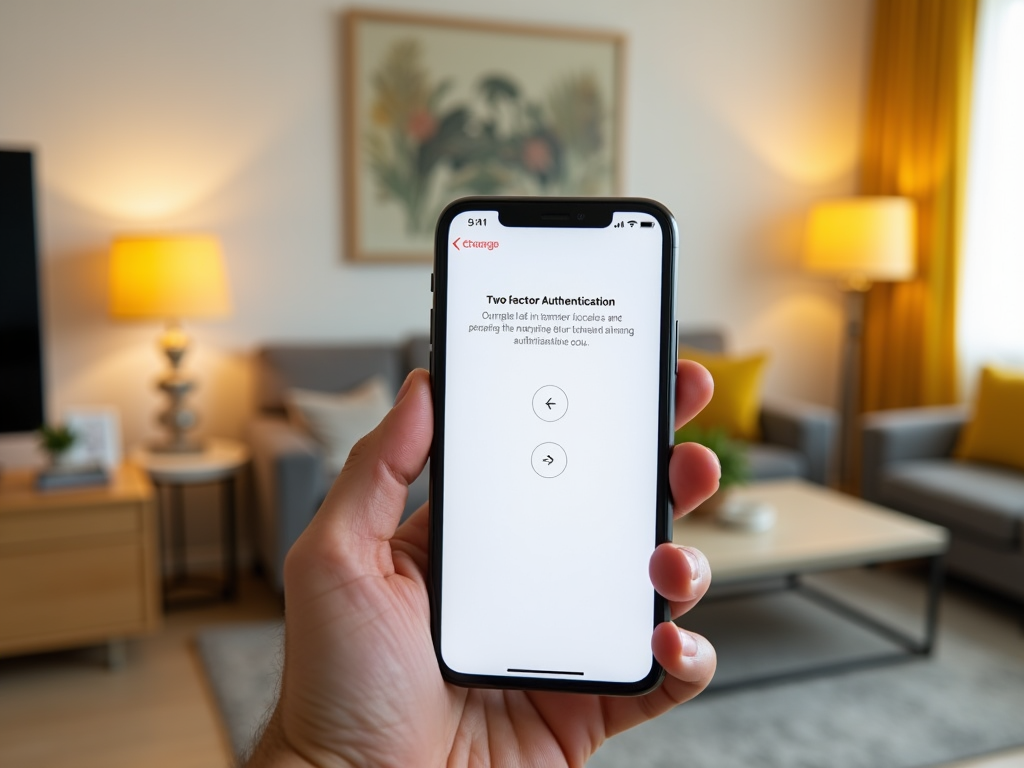
Первый шаг к обеспечению безопасности ваших данных — это правильная настройка конфиденциальности в настройках iPhone. Важно понимать, какие данные вы делитесь и с кем. Для этого следуйте этим шагам:
- Откройте приложение «Настройки».
- Перейдите в раздел «Конфиденциальность».
- Просмотрите список приложений и их доступ к вашим данным (местоположение, контакты, фотографии и т.д.).
- Отключите доступ для тех приложений, которым вы не доверяете или которые не требуют данной информации для своего функционирования.
- Регулярно проверяйте и обновляйте эти настройки, особенно после установки новых приложений.
Двухфакторная аутентификация

Двухфакторная аутентификация (2FA) — это один из самых эффективных способов защитить ваши данные на iPhone. Эта функция добавляет дополнительный уровень безопасности, требуя второй способ подтверждения вашей личности при входе в учетную запись. Чтобы включить 2FA:
- Перейдите в «Настройки» и выберите свое имя в верхней части меню.
- Тапните «Пароль и безопасность».
- Выберите «Включить двухфакторную аутентификацию» и следуйте инструкциям.
После активации вам будет предложено указать номер телефона, на который будут отправляться коды подтверждения. Это значительно усложнит процесс несанкционированного доступа к вашим учетным записям.
Настройка паролей и Face ID
Другим важным элементом безопасности являются надежные пароли и технологии биометрической аутентификации, такие как Face ID или Touch ID. Для настройки паролей и биометрической аутентификации:
- Перейдите в «Настройки» и выберите «Пароль».
- Создайте надежный пароль, комбинируя цифры, буквы и специальные символы.
- Активируйте Face ID или Touch ID в разделе «Пароль и безопасность».
Использование таких технологий значительно упростит процесс разблокировки вашего устройства и защиты приложений от посторонних.
Управление данными, которые вы делитесь
Важно не только ограничивать доступ, но и понимать, с кем именно вы делитесь своими данными. iPhone предоставляет возможность настраивать это прямо в приложении. Вам стоит обратить внимание на:
- Контроль за доступом приложений к вашим данным.
- Настройки местоположения: выберите, какие приложения могут получать ваши геолокационные данные.
- Проверку авторизаций: периодически просматривайте, какие устройства имеют доступ к вашим учетным записям.
Эти действия помогут вам избежать нежелательных утечек информации и повысить уровень безопасности ваших личных данных.
Обновления и резервное копирование
Не забывайте регулярно обновлять операционную систему iOS и все приложения на вашем iPhone. Обновления часто содержат патчи безопасности, которые защищают устройство от новых угроз и уязвимостей. Для этого:
- Откройте «Настройки» и перейдите в «Основные».
- Выберите «Обновление ПО» и установите последние версии.
- Настройте автоматическое обновление, чтобы быть уверенными, что все установлено своевременно.
Также важно регулярно делать резервные копии ваших данных, чтобы в случае утери или повреждения устройства вы могли восстановить важную информацию.
Итог
Следуя этим рекомендациям, вы сможете значительно повысить уровень безопасности своих личных данных на iPhone. Каждый шаг, начиная от настройки конфиденциальности и заканчивая обновлениями системы, играет важную роль в защите вашей информации. Не пренебрегайте мерами безопасности и регулярно пересматривайте настройки своего устройства, чтобы оставаться в безопасности в цифровом мире.
Часто задаваемые вопросы
1. Как проверить, какие приложения имеют доступ к моим данным?
Вы можете сделать это в разделе «Конфиденциальность» в настройках вашего iPhone. Посмотрите каждый пункт и отключите доступ для ненужных приложений.
2. Что делать, если я забыл пароль для своей учетной записи Apple ID?
Вы можете восстановить доступ, пройдя процедуру сброса пароля на сайте Apple с помощью электронной почты или ответов на контрольные вопросы.
3. Нужно ли мне использовать VPN на iPhone?
Использование VPN может добавить дополнительный уровень безопасности, особенно при доступе к общественным Wi-Fi сетям, хотя это и не обязательно для всех пользователей.
4. Как долго будут храниться мои резервные копии в iCloud?
Резервные копии в iCloud будут храниться, пока у вас достаточно места на вашем аккаунте и пока вы не удалите их вручную.
5. Могу ли я использовать несколько устройств для двухфакторной аутентификации?
Да, вы можете использовать несколько устройств для двухфакторной аутентификации, при этом на каждое из них будут отправляться коды подтверждения.
